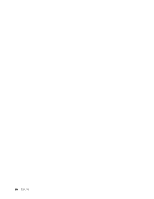Lenovo ThinkPad Edge E420s (Simplified Chinese) User Guide - Page 55
設定簡報, 投影視訊, 播放聲音
 |
View all Lenovo ThinkPad Edge E420s manuals
Add to My Manuals
Save this manual to your list of manuals |
Page 55 highlights
18 19 INF TrackPoint 設定簡報 Windows 7 Presentation Director F6 或 Win+P Presentation Director 請利用 Presentation Director Presentation Director F6 Presentation Director ThinkVantage ➙ Presentation Director 投影視訊 60 F6 播放聲音 Microsoft ICM ICM 如需 Microsoft ICM Windows ThinkPad LCD 91 ThinkPad Monitor File for Windows 2000/XP/Vista/7』。 1/8 吋(3.5 第 2 41

18. 在
『
顯示內容
』
視窗中設定
色彩品質
與
螢幕解析度
。
19. 按一下
確定
。
連接外接式顯示器的注意事項
• 安裝作業系統時,您必須安裝隨電腦提供的顯示器驅動程式,以及外接式顯示器所提供的顯示器 INF 檔。
• 如果您設定的解析度比您畫面所用的解析度還高,且您使用的畫面並不支援該解析度,則請利用虛擬螢幕
功能。虛擬螢幕功能只能顯示電腦產生之高解析度螢幕影像的一部分。您可以使用 TrackPoint 或其他指
標裝置來移動畫面,以查看影像的其他部分。
• 如果您是使用舊式的外接式顯示器,其解析度與螢幕更新頻率可能會受到限制。
設定簡報
附註:
如果您的電腦是 Windows 7 機型,則不支援 Presentation Director,但可以使用 F6 或 Win+P 組合
鍵將顯示輸出切換到連接的投影機。
Presentation Director 可提供一種設定電腦的簡便方式,協助您即使不在辦公室,也能有自信地做出漂
亮的簡報。
請利用 Presentation Director 來調整解析度設定,以及暫時停用電源管理計時器,以確保簡報不會中斷。
Presentation Director 存有一些預先定義的簡報配置。如果要套用簡報配置,您可以使用 F6 組合鍵。
如果要啟動 Presentation Director,請按一下
開始
➙
所有程式
➙
ThinkVantage
ThinkVantage
ThinkVantage
ThinkVantage
➙
Presentation
Presentation
Presentation
Presentation Director
Director
Director
Director
,
並依照畫面上的指示進行。
投影視訊
如果要顯示資訊及製作簡報,您可以將資料投影機連接到您的電腦。請將資料投影機連接到電腦上的顯
示器接頭。
附註:
投影機可能需要數秒鐘才會顯示影像。如果在 60 秒後沒有顯示桌面,請試著按 F6 來切換不
同的顯示器輸出位置。
播放聲音
您的投影機可能有一或多個音訊輸入接頭。如果要發出聲音,您將需要使用市面上可購得的音訊接線,連接
電腦上的複合式音訊插孔與這些連接器。
使用色彩設定檔
顯示器會提供色彩設定檔,可搭配 Microsoft 影像色彩管理
(ICM)
功能使用。如果您使用的繪圖軟體與 ICM
相容,您就能以相同品質將彩色影像顯示在螢幕和另一個裝置(例如掃瞄器或印表機)上,並進行比對。
如需 Microsoft ICM 的詳細資料,請參閱隨 Windows 作業系統提供的手冊。
附註:
您的電腦已預先安裝了 ThinkPad LCD 的色彩設定檔。如果您需要安裝不同的色彩設定檔,請參閱第
91 頁
『
安裝 ThinkPad Monitor File for Windows 2000/XP/Vista/7
』
。
使用音效功能
您的電腦具有下列配備:
• 複合式音訊插孔,直徑為 1/8 吋(3.5 公釐)
• 內建立體聲喇叭
• 內建類比麥克風
第 2 章. 使用您的電腦
41
41
41
41